Nội dung bài viết
Ngoài sử dụng Zalo trên điện thoại thì bây giờ ta có thể đăng nhập trực tiếp trên máy tính để tối ưu công cụ làm việc hoặc học tập, hãy cùng Chiêm Tài Moblie khám phá về các cách đăng nhập Zalo trên máy tính nhé!
1. 4 cách đăng nhập Zalo trên máy tính đơn giản dễ thực hiện nhất
Có rất đa dạng cách để đăng nhập vào Zalo cá nhân nhưng bài viết này sẽ giúp bạn chọn ra 4 cách đăng nhập Zalo trên máy tính đơn giản và phù hợp với tất cả thiết bị.
1.1. Đăng nhập vào tài khoản Zalo cá nhân không cần mật khẩu
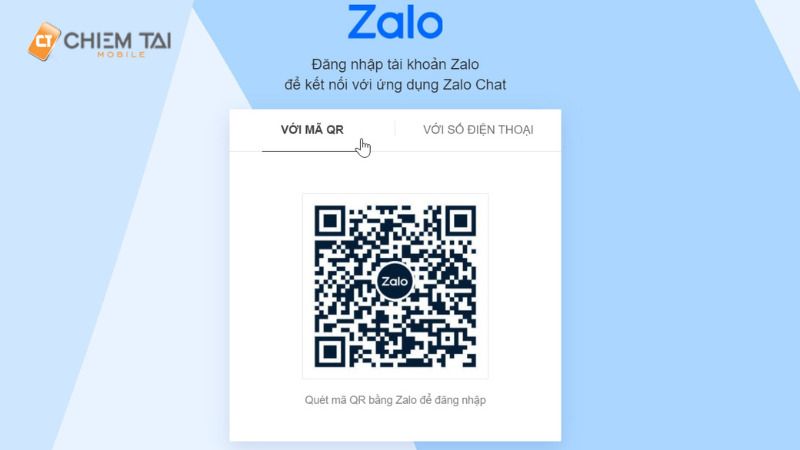
Bạn cần đảm bảo đã tải Zalo về máy tính, sau đó thực hiện tương tự các bước sau:
Bước 1: Truy cập vào trang chủ Zalo.
Bước 2: Bấm vào ô dùng bản web.
Bước 3: Bấm vào biểu tượng zalo trên điện thoại.
Bước 4: Ở góc phải trên cùng màn hình có ô quét mã.
Bước 5: Click vào ô đó và quét mã đã thấy trên zalo web.
Bước 6: Xác nhận đăng nhập bằng app Zalo trên điện thoại.
1.2. Truy cập vào tài khoản Zalo bằng số điện thoại và mật khẩu
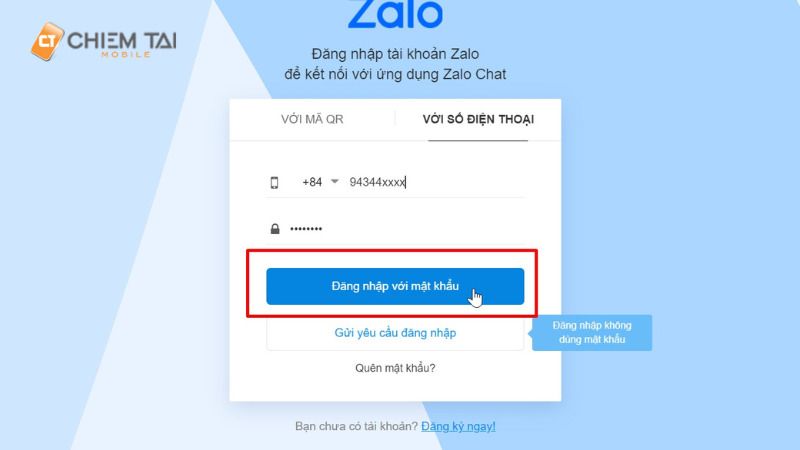
Lặp lại ba bước đầu tiên của cách hướng dẫn cách đăng nhập Zalo trên máy tính ở trên
Sau đó chọn mục với số điện thoại.
Bước 2: Điền số điện thoại, mật khẩu và mã xác nhận vào ô.
1.3. Truy nhập vào tài khoản Zalo cá nhân bằng cách tải ứng dụng Zalo

Bước 1: Truy cập vào trang chủ Zalo trên máy tính.
Bước 2: Click chuột vào ô tải về.
Bước 3: Nhấn vào biểu tượng Zalo trong thư mục đã tải về.
Bước 4: Cài đặt Zalo cho máy tính.
Bước 5: Đăng nhập Zalo như sử dụng app trên điện thoại.
1.4. Đăng nhập vào tài khoản cá nhân bằng cách gửi yêu cầu đăng nhập
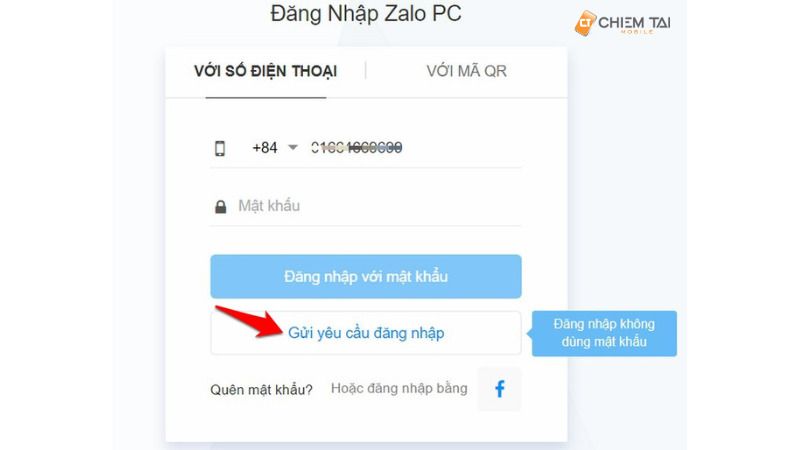
Bước 1: Nhấn vào địa chỉ trang chủ của Zalo.
Bước 2: Chọn ô với số điện thoại.
Bước 3: Click vào ô “Gửi yêu cầu đăng nhập".
Bước 4: Chấp nhận lời yêu cầu đăng nhập trên điện thoại
2. Các câu hỏi hay gặp khi đăng nhập Zalo trên máy tính
Tuy cách đăng nhập Zalo trên máy tính thì rất dễ dàng nhưng vẫn có một số vấn đề thường gặp như cách duy trì đăng nhập, cách đăng xuất, cách đăng nhập hai Zalo cùng lúc
2.1. Làm sao để duy trì tài khoản Zalo trên máy tính?
Mỗi lần đăng nhập Zalo dù có nhanh cỡ nào thì cũng mất một ít thời gian nên chúng ta thử cách duy trì đăng nhập Zalo trên máy tính để sử dụng Zalo một cách nhanh chóng để tiết kiệm thời gian hơn.
Bước 1: Tìm và mở ứng dụng Zalo trên máy tính
Bước 2: Nhấn vào biểu tượng bánh xe góc trái ứng dụng
Bước 3: Chọn cài đặt
Bước 4: Bật nút kế bên dòng ghi nhớ đăng nhập
2.2. Đăng nhập lại Zalo đã đăng xuất như thế nào?
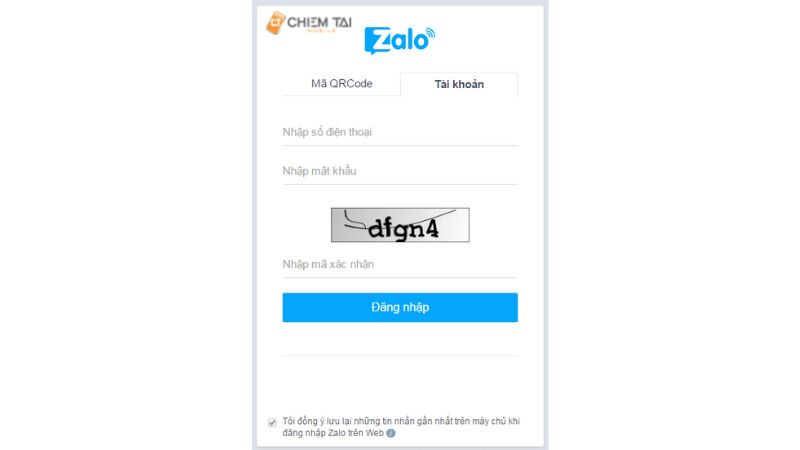
Vì lý do bảo mật của Zalo nên khi đăng nhập lại Zalo trên máy tính đã đăng xuất thì người dùng phải bắt buộc nhớ số điện thoại và mật khẩu
2.3. Truy cập cùng lúc hai tài khoản Zalo trên một thiết bị có được không?
Vì những tính năng của Zalo rất tiện ích nên không ít người sử dụng không chỉ một Zalo để tiện việc liên lạc và trao đổi thông tin. Tuy nhiên, nếu mỗi Zalo sử dụng một chiếc điện thoại hoặc máy tính thì sự tiện lợi sẽ giảm đi nên chúng ta tìm hiểu thêm về cách đăng nhập 2 Zalo trên cùng một thiết bị qua mẹo sau:
- Trên điện thoại:
Để đăng nhập cùng lúc hai tài khoản Zalo trên một thiết bị người dùng sẽ phải tải ứng dụng Zalo từ Appstore hoặc CH Play. Một tài khoản Zalo mình sẽ đăng nhập bằng app và một tài khoản mình sẽ đăng nhập bằng web trên safari hoặc Chrome.
- Trên máy tính:
Cũng giống như trên điện thoại, người dùng phải kết hợp sử dụng Zalo phần mềm và Zalo web trên trình duyệt như cốc cốc, Chrome,...
Yếu tố quan trọng để có đăng nhập được Zalo trên máy tính đó là mạng, ta cần một thiết bị kết nối mạng ổn định, khả năng phát mạng tốc độ cao,... Hiện bên Chiêm Tài Mobile có thiết bị wifi Xiaomi tốc độ mạng ổn định, hiệu suất cao sẽ khiến bạn có trải nghiệm thật tốt khi sử dụng Internet.
2.4. Đăng xuất tài khoản Zalo trên máy tính làm sao?
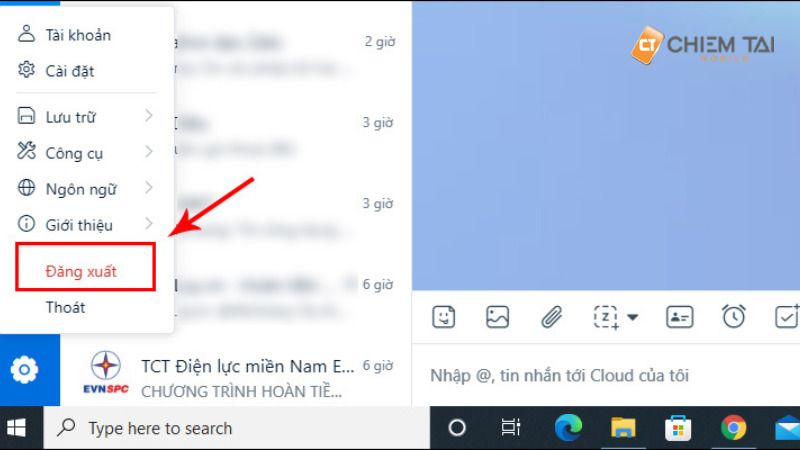
Dù Zalo có rất nhiều tiện ích khi sử dụng nhưng khi ta bất cẩn thì có rất nhiều tác hại. Để phòng tránh tất cả rủi ro có thể xảy ra khi sử dụng Zalo thì ta nên biết cách thoát đăng nhập Zalo trên máy tính để bảo vệ thông tin cá nhân.
- Trên Zalo web:
Bước 1: Nhấp vào biểu tượng cài đặt ở góc trái cuối màn hình.
Bước 2: Nhấn vào dòng chữ đỏ “Đăng xuất".
- Trên ứng dụng Zalo
Bước 1: Tìm và truy cập Zalo trên máy tính.
Bước 2: Nhấn vào biểu tượng cài đặt ở phía dưới góc trái màn hình.
Bước 3: Click vào dòng chữ đỏ “Đăng xuất".
Hy vọng bài viết này sẽ giúp bạn biết thêm nhiều thông tin hữu ích về cách đăng nhập Zalo trên máy tính và những lỗi thường mắc phải trong quá trình đăng nhập. Hiện tại, cửa hàng Chiêm Tài Mobile có các thiết bị Xiaomi giá rẻ hãy liên hệ với chúng tôi để được nhân viên tư vấn kỹ hơn về chương trình.
Bạn có thể tham khảo thêm một vài mâu Router Wifi của Chiêm Tài để giúp bạn làm việc qua Zalo hoặc đăng nhập Zalo của bạn không bị gián đoạn:
Bài viết liên quan:

















